Solución de problemas del conector de Microsoft Graph de ServiceNow Knowledge
Se observan los siguientes errores comunes al configurar el conector, o durante el rastreo y sus posibles motivos.
1. No se pueden encontrar artículos de conocimientos de ServiceNow en Microsoft 365 Copilot o Búsqueda de Microsoft.
(Haga clic para expandir) Siga los pasos de solución de problemas para identificar la causa principal.
Compruebe si el usuario que busca el artículo tiene los permisos necesarios para acceder a los artículos de ServiceNow Knowledge. Para ello, use la herramienta de diagnóstico de criterios de usuario de ServiceNow.
Compruebe si el usuario está asignado correctamente a una identidad de Microsoft Entra. Los problemas de asignación suelen aparecer como un error "2006" en la pestaña Error. Compruebe la fórmula de asignación de usuarios y, si es necesario, cambie el método de asignación.
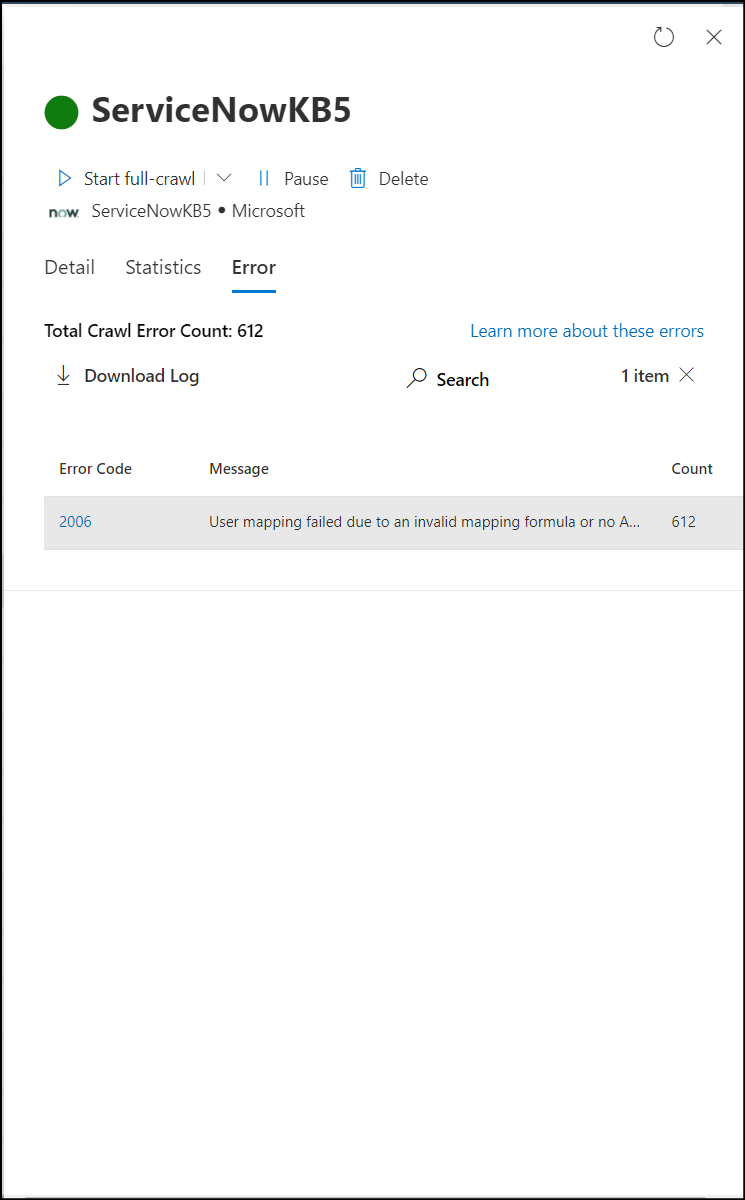
Compruebe si hay un script avanzado en cualquiera de los criterios de usuario que conceden acceso al artículo. (Nota: Los scripts avanzados no se admiten en la versión actual del conector de Microsoft Graph de ServiceNow Knowledge).
Si hay un script avanzado configurado en cualquiera de los criterios de usuario "No se puede leer" en el nivel de knowledge base, todos los artículos de la knowledge base se marcan con acceso denegado en los datos indizados.
Si hay un script avanzado configurado en cualquiera de los criterios de usuario "No se puede leer" en el nivel de artículo, el artículo se marca con denegación de acceso en los datos indexados.
Compruebe si hay un criterio vacío presente en el nivel de knowledge base: "No se puede leer", "No se puede contribuir". Además, compruebe si hay un criterio vacío en el nivel de artículo: "No se puede leer". Criterios vacíos es un criterio de usuario con campos vacíos. Si hay un criterio vacío presente, el artículo se marca con acceso denegado en los datos indexados.
Si aún no puede identificar la causa principal, póngase en contacto con el equipo de soporte técnico del conector de Microsoft Graph con los detalles siguientes.
- Identificación del inquilino
- Identificador de conexión
- Id. del sistema de artículo
- Identificador del sistema de knowledge base
- Para el knowledge base recopilar:
- Lista de criterios de usuario sys_id disponibles en la tabla kb_uc_can_read_mtom (Who Can Read Knowledge Base)
- Lista de criterios de usuario sys_id disponibles en la tabla kb_uc_cannot_read_mtom (Who Cannot Read Knowledge Base)
- Lista de criterios de usuario sys_id disponibles en la tabla kb_uc_cannot_contribute_mtom (Who Cannot Contribute To Knowledge Base)
- Lista de criterios de usuario sys_id disponibles en el kb_uc_can_contribute_mtom
- Además, para el elemento sys_id recopilado en el paso 3, comparta:
- Lista de criterios de usuario sys_id en el campo can_read_user_criteria del artículo
- Lista de criterios de usuario sys_id en el campo cannot_read_user_criteria del artículo
2. No se puede iniciar sesión debido a la instancia de ServiceNow habilitada para el inicio de sesión único
Si su organización usa el inicio de sesión único (SSO) en ServiceNow, es posible que tenga problemas para iniciar sesión con la cuenta de servicio. Puede abrir un nombre de usuario y un inicio de sesión basado en contraseña agregando login.do a la dirección URL de la instancia de ServiceNow. Ejemplo. https://<your-organization-domain>.service-now.com./login.do
3. Respuesta no autorizada o prohibida a la solicitud de API
(Haga clic para expandir) Siga los pasos para solucionar este problema.
Compruebe los permisos de acceso a la tabla: Si ve una respuesta prohibida o no autorizada en el estado de conexión, compruebe si la cuenta de servicio tiene el acceso necesario a las tablas mencionadas en Paso 2: Configuración del origen de datos. Compruebe si la cuenta de servicio tiene acceso de "lectura" a todas las tablas de la columna.
Cambio en la contraseña de la cuenta: El conector de Microsoft Graph de Conocimiento de ServiceNow usa un token de acceso capturado en nombre de la cuenta de servicio para el rastreo. El token de acceso se actualiza cada 12 horas. Asegúrese de que la contraseña de la cuenta de servicio no cambia después de publicar la conexión. Es posible que tenga que volver a autenticar la conexión si hay un cambio en la contraseña.
Compruebe si la instancia de ServiceNow está detrás de un firewall: Es posible que el conector de Microsoft Graph de Conocimiento de ServiceNow no pueda acceder a la instancia de ServiceNow si está detrás de un firewall de red. Debe permitir explícitamente el acceso al servicio del conector. Puede encontrar el intervalo de direcciones IP públicas del servicio del conector en esta tabla. En función de la región del inquilino, agréguela a la lista de permitidos de la red de instancia de ServiceNow.
Entorno Región Rango PROD Norteamérica 52.250.92.252/30, 52.224.250.216/30 PROD Europa 20.54.41.208/30, 51.105.159.88/30 PROD Asia Pacífico 52.139.188.212/30, 20.43.146.44/30 Los permisos de acceso no funcionan según lo esperado: Si observa discrepancias en los permisos de acceso aplicados a Microsoft Search o Microsoft 365 Copilot resultados, compruebe si el usuario que busca el artículo tiene los permisos necesarios para acceder a los artículos de ServiceNow Knowledge. Para ello, use la herramienta de diagnóstico de criterios de usuario de ServiceNow.
4. Para ver la dirección URL del artículo de conocimiento, cámbiela en el portal de soporte técnico.
(Haga clic para expandir) Siga los pasos para cambiar la dirección URL del artículo de conocimiento.
El conector de Microsoft Graph de ServiceNow Knowledge calcula la propiedad AccessUrl mediante sys_id en el <instance_url>/kb_view.do?sys_kb_id<sysId> formato . Abre el artículo de conocimientos en la vista del sistema back-end. Si prefiere redirigir el artículo a otra dirección URL, siga estas instrucciones.
En la pestaña personalización de la sección Search & Intelligence del Centro de administración de Microsoft 365, vaya a editar el tipo de resultado configurado para la conexión de ServiceNow Knowledge.
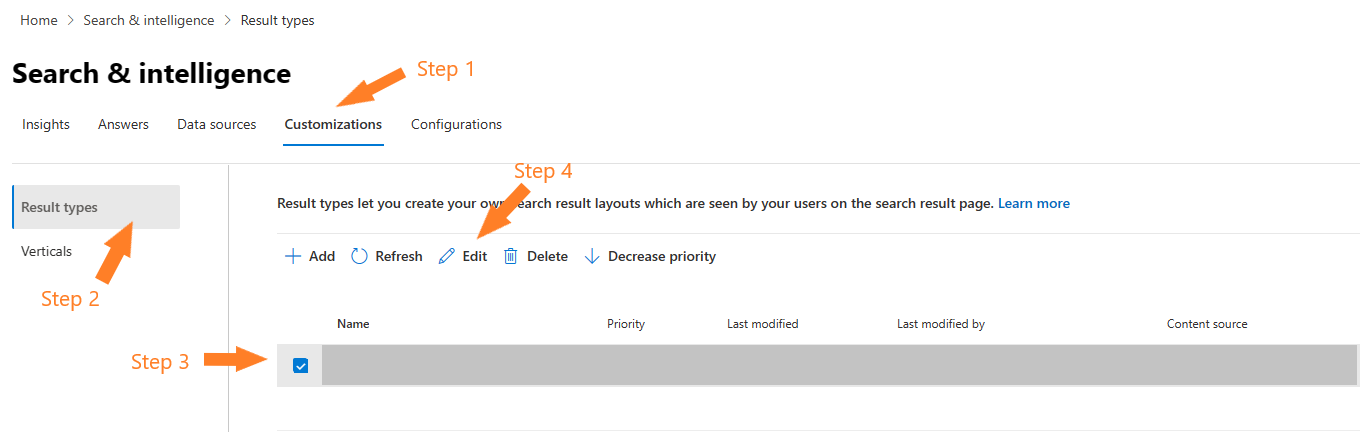
Cuando se abra el cuadro de diálogo "Editar tipo de resultado", haga clic en Editar junto a la sección diseño de resultados.
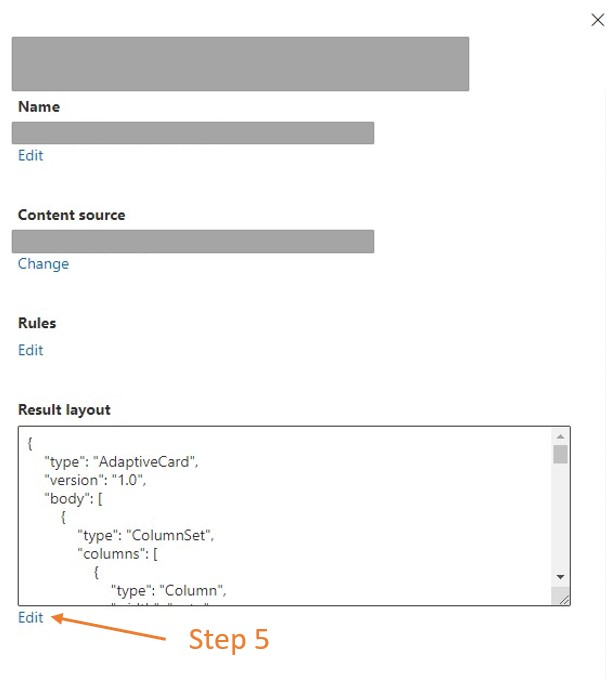
Busque el bloque de elementos que contiene la propiedad de texto con
shortDescriptionvalores yAccessUrl.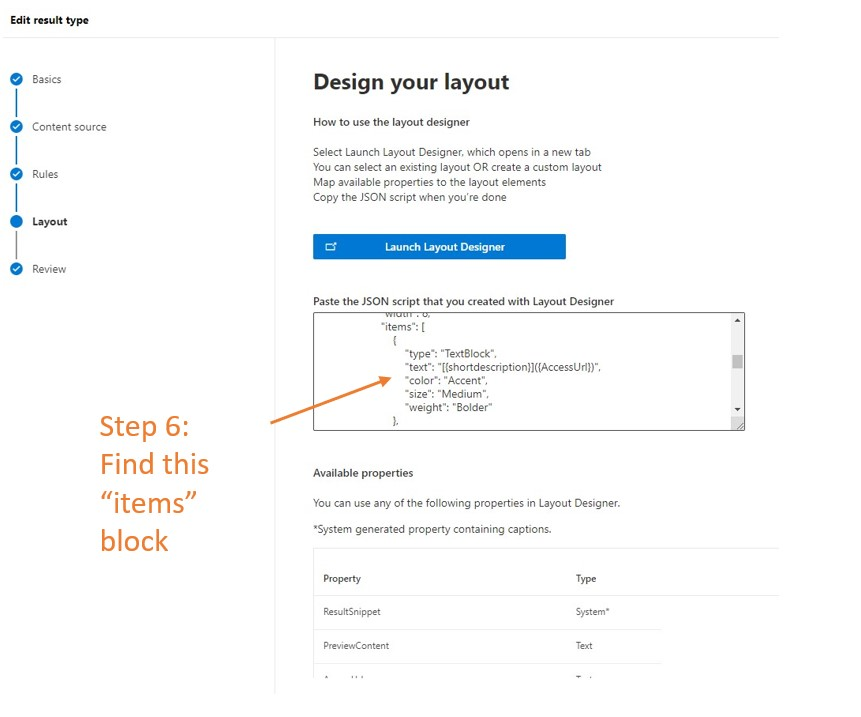
Edite la propiedad AccessUrl Para cambiar la dirección URL de destino, edite la
AccessUrlparte de la propiedad text en el bloque de elementos. Por ejemplo, si se debe redirigir un artículo de ServiceNow Knowledge ahttps://contoso.service-now.com/spdondespes el prefijo del portal de direcciones URL de servicio, siga estos pasos.Valor original Valor nuevo "[{shortdescription}]({AccessUrl})""[{shortdescription}](https://contoso.service-now.com/sp?id=kb_article_view&sysparm_article={number})"Dónde
numberestá la propiedad de número de artículo de conocimiento. Debe marcarse como recuperada en la pantalla Administrar esquema durante la creación de la conexión.Termine de revisar las actualizaciones del tipo de resultado y presione Enviar. Déle un minuto o dos para recoger los cambios. Los resultados de la búsqueda ahora deberían redirigirse a las direcciones URL deseadas.
5. Problemas con el permiso "Solo las personas con acceso a este origen de datos"
Si ve diferencias en la validación de criterios de usuario entre ServiceNow y Microsoft Search o Microsoft 365 Copilot, establezca glide.knowman.block_access_with_no_user_criteria la propiedad del nosistema en .
Si tiene problemas o quiere proporcionar comentarios, póngase en contacto con Microsoft Graph | Soporte técnico.